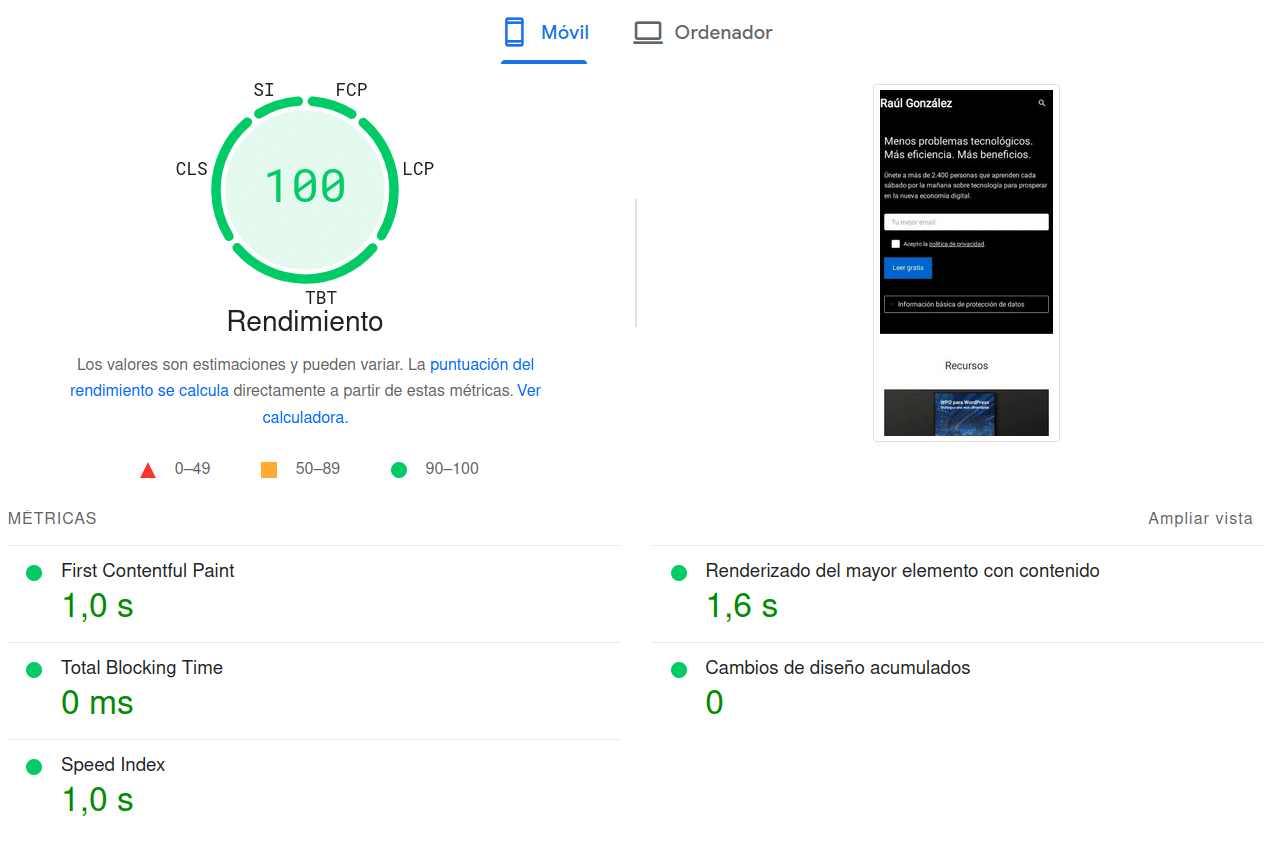Te voy a explicar cómo optimizar la base de datos de WordPress.
Es muy importante, porque es una solución al alto consumo de recursos de WordPress.
Pero además, si no la optimizas, seguramente puedas tener errores 500 y caídas de tu web.
Beneficios de optimizar la base de datos de WordPress
Una vez que optimizas la base de datos de WordPress, tu web debería de bajar considerablemente el consumo de recursos.
Esto lo puedes ver si entras al panel de tu hosting, que suele ser CPanel y ves el uso de CPU.
Si tu WordPress tenía la base de datos cargada, notarás como ahora baja el consumo de recursos.
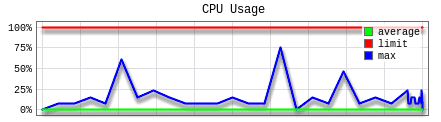
Cómo optimizar la base de datos de WordPress
Optimizar la base de datos de WordPress es necesario, pero es sólo una tareas a realizar.
Puede que tu web tenga otros problemas y tengas que optimizar WordPress paso a paso como explico en mi libro WPO para WordPress o en WPOptimizers si también quieres tener soporte personalizado y aprender más sobre WordPress.
Elimina las revisiones, borradores automáticos y entradas descartadas
Deberías de eliminar las revisiones, borradores automáticos y entradas descartadas.
Cada vez que se modifica alguna entrada, se crea una nueva revisión.
Si tienes 100 entradas y cada una la has modificado 20 veces, puedes tener una bonita cifra de revisiones en la base de datos.
Lo mismo pasa si tienes muchos borradores o has eliminado muchas entradas.
Con WP Rocket te vas a Limpieza de Entradas y marcas las casillas de Revisiones, Borradores automáticos y Entradas descartadas.
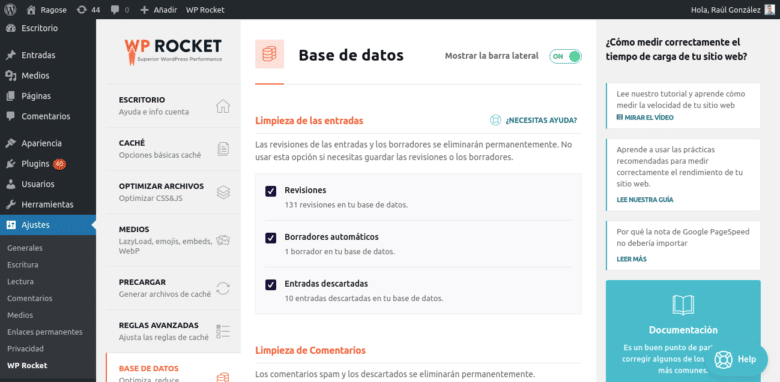
Elimina comentarios spam y descartados
Si tu web tiene muchos comentarios, deberías de eliminar los comentarios spam y descartados.
De lo contrario, se irán almacenando en la base de datos y la harán cada vez más pesada y lenta.
En WP Rocket se hace en Limpieza de Comentarios, marcando las casillas de comentarios spam y comentarios descartados.
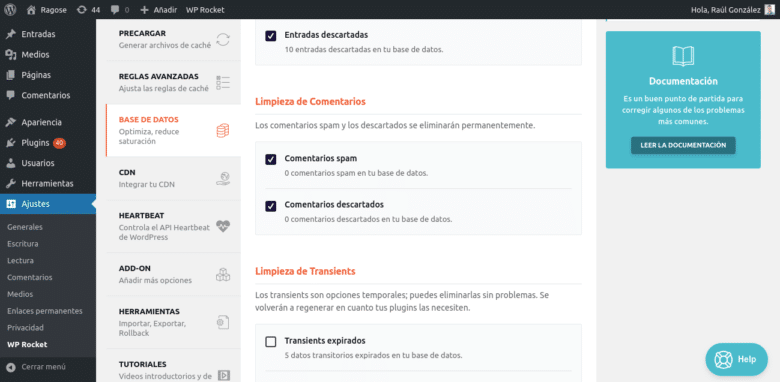
Elimina transients o datos transitorios
Los transients o datos transitorios son eso, datos temporales que usa WordPress o los plugins para muchas tareas.
Por ejemplo para inicios de sesión y cosas así.
Pero claro, si se guarda uno por cada tarea que pueda realizar WordPress o por cada plugins, la base de datos crece rápidamente y por eso hay que eliminarlos.
Para ello en WP Rocket en el apartado de Limpieza de transients, activas la casilla de transients expirados que son los que ya no se necesitan.
Puedes activar la de todos los transients, pero puede darte problemas con algunas funciones de WordPress o plugins.
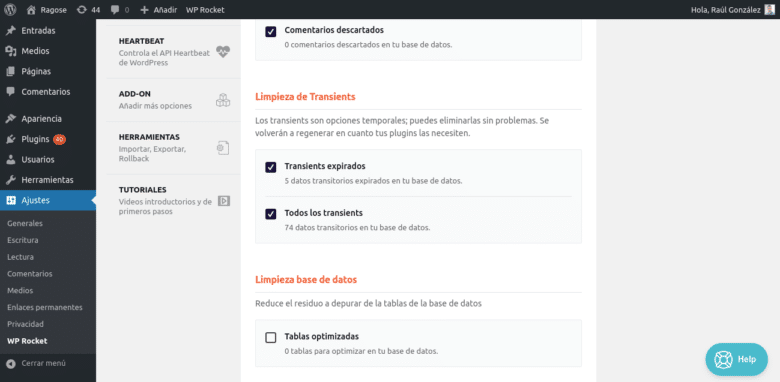
Desactiva y elimina Pingbacks y Trackbacks
Una idea que puede bajar algo el peso de la base de datos es eliminar los Pingbacks y Trackbacks.
Ojo con esto, porque son enlaces que nos han hecho desde otras webs o desde la nuestra a otras.
Piensa bien antes si te interesa o no eliminarlos.
Tengo pendiente una guía sobre cómo hacer esto de forma segura, porque no se explica en pocas lineas.
No por el hecho de desactivarlos, sino porque la dificultad viene a la hora de eliminar los que tengas creados.
Pero puedes desactivarlos desde Ajustes - Comentarios - Ajustes por defecto de las entradas - Permitir avisos de enlaces de otros blogs (pingbacks y trackbacks) en las nuevas entradas.
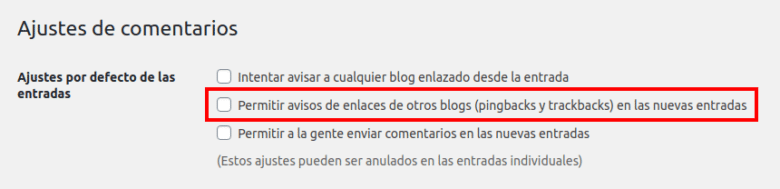
Limpia la base de datos de WordPress
Las tareas que podemos automatizar para optimizar la base de datos son muchas y baja mucho el peso de la misma.
Pero si quieres hacerlo bien y optimizarla al máximo, lo ideal es limpiar la base de datos de WordPress.
O sea, entrar dentro de la misma y eliminar todo lo que no se esté usando.
Ten en cuenta de que por cada plugin nuevo que instalas, se añaden tablas y otros registros en la base de datos.
Algunos plugins suelen eliminar alguna información, pero la gran mayoría lo dejarán todo.
Pero es algo que no todo el mundo sabe, incluso gente con buenos conocimientos de WordPress.
Y es un trabajo que requiere conocer qué es lo que se debe eliminar y cómo hacerlo.
Utiliza Memcached en WordPress
Una técnica que suele mejorar mucho la carga de la base de datos, es utilizar Memcached en WordPress.
Básicamente es una tecnología que cachea las peticiones a la base de datos de WordPress.
Lamentablemente no es algo sencillo de implementar y en la mayoría de casos, necesitas que tu hosting la tenga activa.
Elimina queries lentas de la base de datos de WordPress
Si hay una técnica que realmente te ayuda a optimizar la base de datos de WordPress, es eliminar queries lentas.
O sea, eliminar todas aquellas peticiones que se hagan a la base de datos y que hagan un consumo excesivo de recursos.
Lo malo de esto, es que aunque sepamos qué queries son lentas, no somos los desarrolladores del tema o plugin problemático, así que no podremos reprogramarlo.
Pero por lo menos puedes detectar qué plugin te da problemas y sustituirlo por uno más ligero.
Es tan simple como instalar el plugin Query Monitor y al navegar por las diferentes páginas de tu web, te irá diciendo qué peticiones ralentizan tu WordPress.
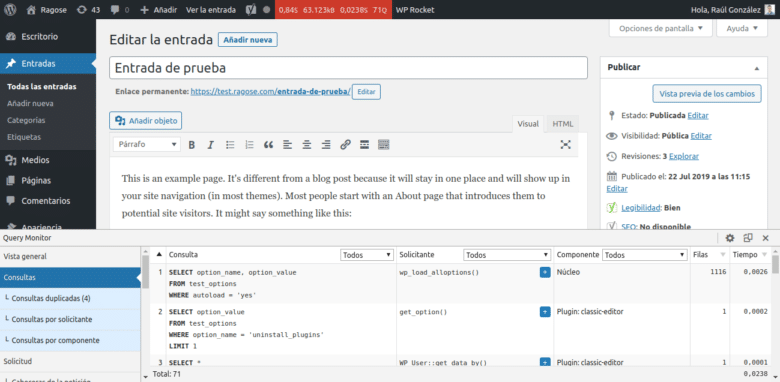
Optimiza las tablas de la base de datos
Una vez que has optimizas la base de datos de WordPress al máximo, el siguiente paso es optimizar las tablas de la base de datos.
Para que lo entiendas, es una forma de decirle a la base de datos que organice mejor la información que queda y elimine lo que sobra.
Esto hará que la información que quede, sea mucho más rápida de acceder.
Esto lo podrías hacer desde otros plugins o el mismo panel de la base de datos si usas phpMyAdmin.
Pero desde WP Rocket lo puedes hacer desde Limpieza de la base de datos, activando la opción de Tablas optimizadas.
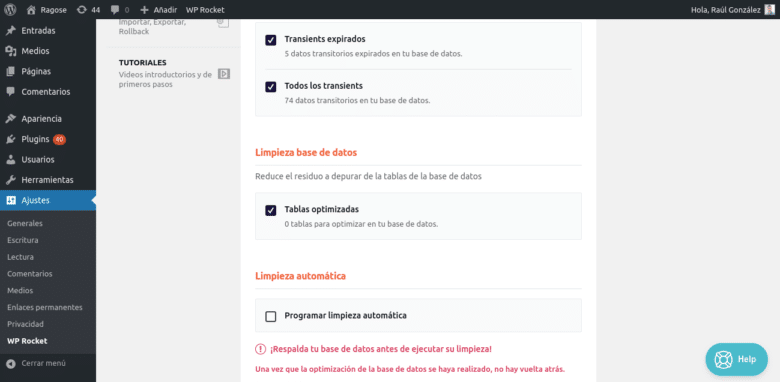
Activa la limpieza automática
Una vez que hemos optimizado la base de datos a tope, lo ideal es que esta limpieza se haga de forma automática.
Para ello, los mismos plugins suelen traer una opción para esta programación automática.
Desde WP Rocket puedes hacerlo desde el apartado Limpieza automática, eligiendo si quieres hacerlo diariamente, semanalmente o mensualmente.
Si tienes un blog que escribes mucho a diario, puede que te interese hacerlo diariamente, pero en la gran mayoría de casos, puedes dejarlo una vez a la semana o al mes.
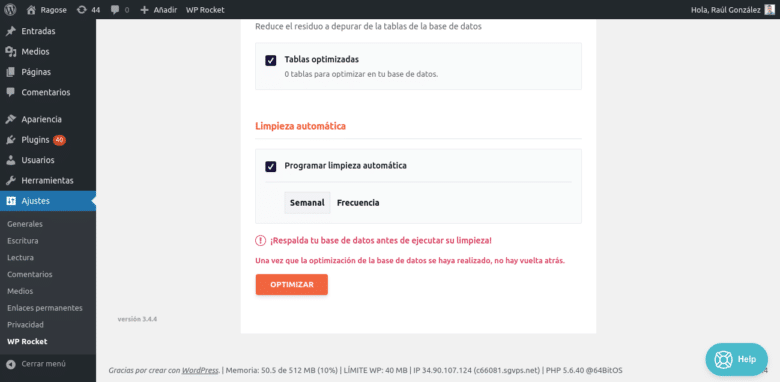
Plugins para limpiar la base de datos de WordPress
Aunque ya he hablado del mejor plugin para limpiar la base de datos de WordPress, te dejo los que recomiendo:
- WP Rocket: Para mí el mejor plugin premium de optimización y con el que te explico la optimización.
- Perfmatters: Un plugin premium de rendimiento web.
- WP Optimize: Un plugin gratuito de optimización.
Conclusión
Como has podido ver, optimizar la base de datos de WordPress es una tarea que puede ser bastante compleja, según el uso que tenga tu web.
Te recomiendo WP Rocket porque es un plugin todo en uno, pero puedes usar el que quieras.
Sea como sea, te recomiendo hacer esta tarea de vez en cuando, porque de lo contrario, tendrás problemas de rendimiento en el futuro.